Railsには、WEBrickというテスト用HTTPサーバーが標準でついています。
テスト用サーバーは、コマンド操作で簡単に立ち上げることができます。
もちろんCloud9でも利用できます。が、Cloud9の場合はコマンドを打つ際、オプションを指定する必要があります。
スポンサーリンク
テストサーバーに接続する
コマンドを打つ前に、カレントディレクトリを、アプリケーションのルートディレクトリにしておいて下さい。
1 | $ cd phone-book |
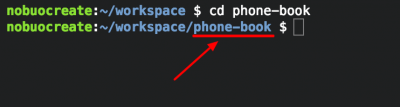
カレントディレクトリを移動できたら、以下のコマンドを打ちましょう。
1 | $ rails s -b $IP -p $PORT |
すると、コンソールに以下のような出力があると思います。
1 2 3 4 5 6 7 8 9 | => Booting Puma => Rails 5.0.0.1 application starting in development on http://0.0.0.0:8080 => Run `rails server -h` for more startup options Puma starting in single mode... * Version 3.6.2 (ruby 2.3.0-p0), codename: Sleepy Sunday Serenity * Min threads: 5, max threads: 5 * Environment: development * Listening on tcp://0.0.0.0:8080 Use Ctrl-C to stop |
↑この2行目のhttp://0.0.0.0:8080の部分をクリックしてください。
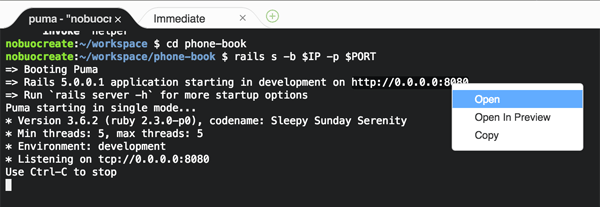
そしてopenをクリックすると、ブラウザの新しいタブが開きます。
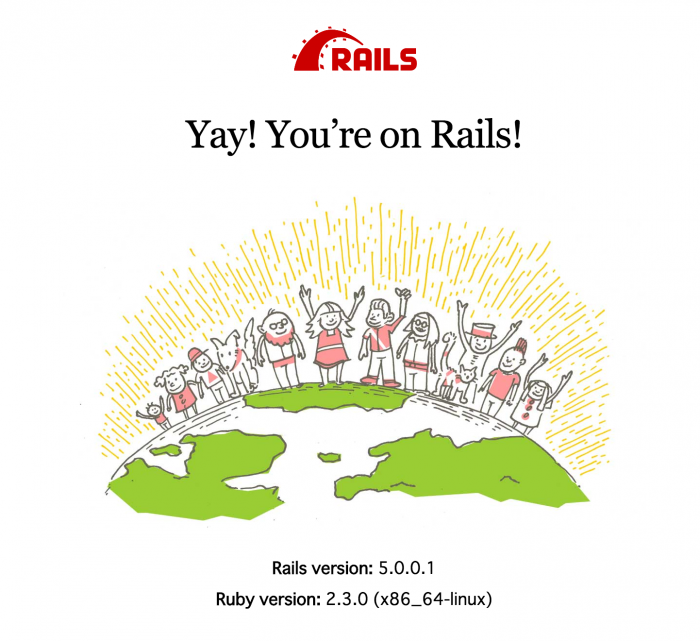
↑その開いたページには、こんな画面が表示されているんじゃないでしょうか。
これで、テストサーバーにつながりました。パチパチパチ。
スポンサーリンク
テストサーバーから切断する
テストサーバーにつなぐと、コンソールがサーバーモード的な感じになります。
そうなると、コンソールにはサーバーのログがひたすら出力されるだけで、普通にコマンド操作ができなくなります。
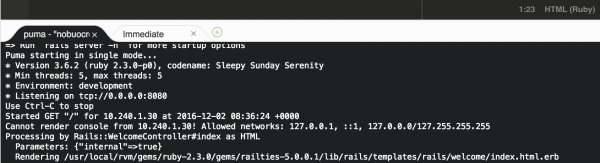
元のコンソールに戻すには、キーボードのcontrol + cでサーバーから切断する必要があります。
時間が経てば、勝手に切断されるので、コマンド操作をする必要なければ、そのまま接続していたらいいと思います。
作ったページにアクセスする
では、前回作った/membersを見てみましょう。
アドレスバーに表示されているurlの最後尾に/membersを追記してアクセスしてください。
1 | http://ワークスペース名-ユーザー名.c9users.io:8080/members |
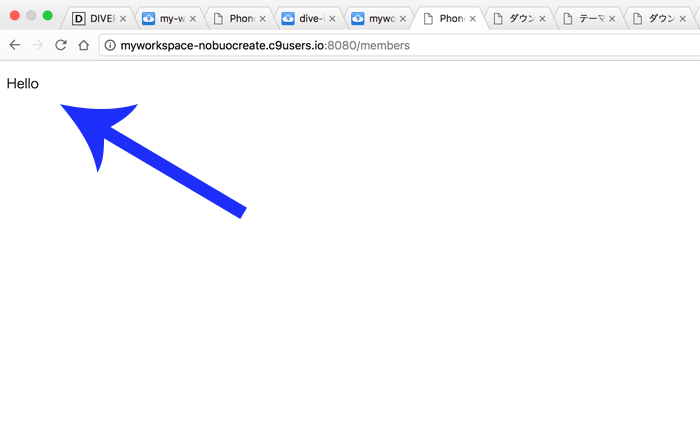
hello、キターーーーー!!
すみません、取り乱してしまいましたw
前回の長い長い記事を読みながら、コードを書いた方ならこの感動を分かってくれると思います。
このhelloはたった5文字のアルファベットですが、ルーター、コントローラー、ビューが連動した結果です!(モデルは未参加)
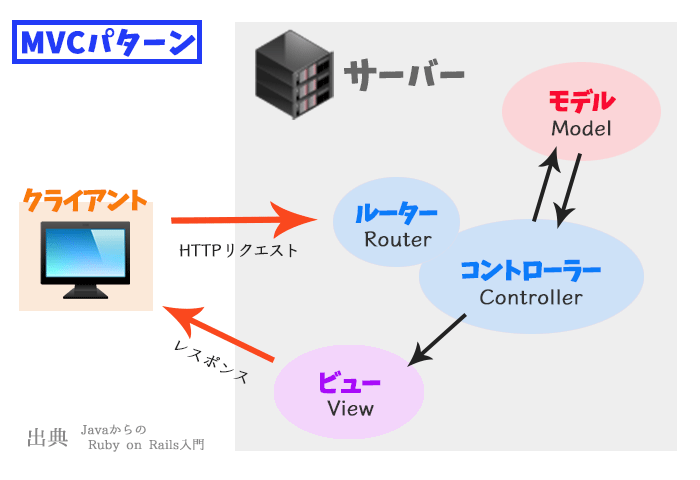
これがRuby on Railsです!感動の瞬間です。
ルーティングを確認する
前回、rake routesというコマンドでルーティングを確認できることを紹介しましたが、テストサーバーに繋がった状態なら、ブラウザで確認することもできます。
ルート/routesにアクセスするだけです。
1 | http://ワークスペース名-ユーザー名.c9users.io:8080/routes |
すると、error表示とともにルーティングの一覧が表示されます。
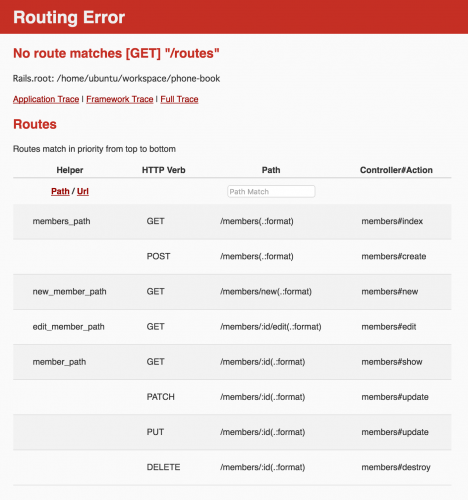
テストサーバー接続中はこの方法でもルーティングの確認ができるので覚えておいてください。
では、モデルも実装して、早いこと電話帳アプリを完成させましょう。
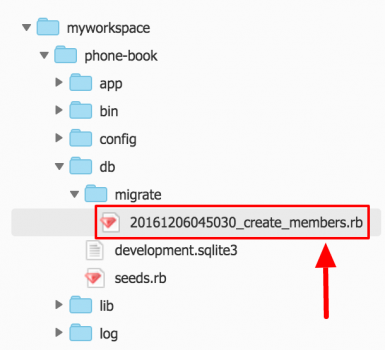





この2行目のhttp://0.0.0.0:8080が表示されなくて止まっています。
in delelopmentから続きがでてきません。どうしたことなんでしょうか。
by コメント失礼します 2018年1月28日 2:41 PM
いつも拝見させてもらっています。
Railsの勉強をさせて頂いておりますが
とても分かりやすくて、助かっています。
ですが、どんだけググっても分からないところが
あったので質問さしてもらいます。
テストサーバーに接続するとき
$ rails s -b $IP -p $PORT と打ったのですが
=> Rails 5.1.4 application starting in development から先の
httpが出てこないので悩んでいます。
もしお時間ありましたらアドバイス欲しいです。
by Ruby 2018年1月30日 3:04 PM
ちょっと分からないので、teratail で質問してみて下さい。
で質問してみて下さい。
by Nobuo@管理人 2018年2月16日 11:38 AM